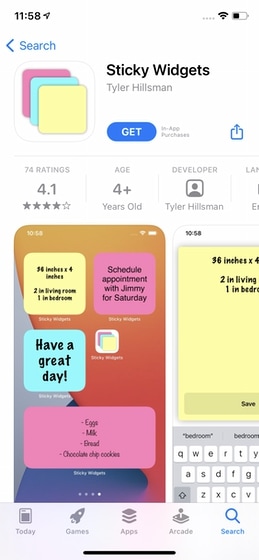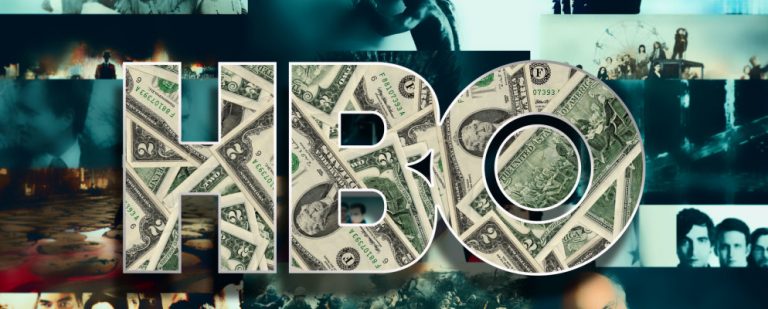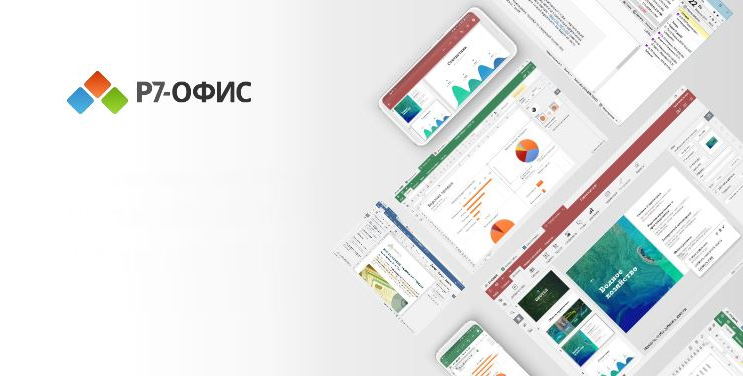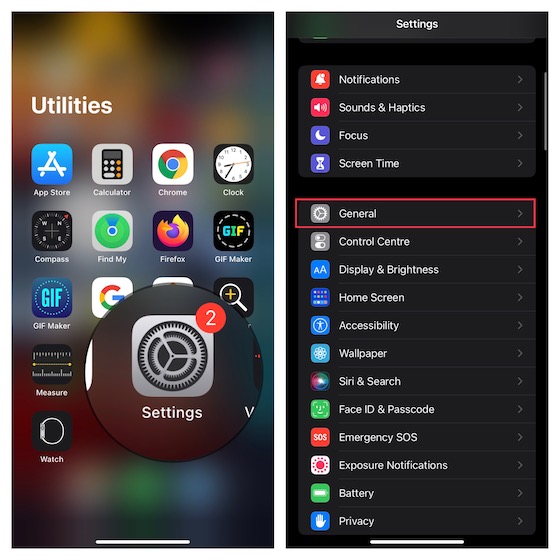Как автоматически включить режим энергосбережения на iPhone (2022 г.)
Когда ваш iPhone разряжается, iOS показывает всплывающее окно с просьбой активировать «Режим низкого энергопотребления», чтобы немедленно отключить все фоновые действия и продлить срок службы батареи. При активации режим энергосбережения остается включенным до тех пор, пока батарея вашего iPhone не будет достаточно заряжена. Кроме того, вы также можете вручную включить режим низкого энергопотребления, в зависимости от ваших потребностей, чтобы увеличить время автономной работы вашего устройства iOS. Хотя это хорошо продуманная реализация, вы бы предпочли автоматически включать режим энергосбережения на вашем iPhone, когда батарея достигает определенного процента? Благодаря ярлыку можно автоматизировать режим энергосбережения на iOS 15. Позвольте мне помочь вам настроить его!
Что такое режим низкого энергопотребления и как он работает на iPhone?
Режим энергосбережения, впервые представленный в iOS 9 (2015 г.), предназначен для увеличения времени автономной работы вашего iPhone. Когда вы активируете этот режим энергосбережения, он влияет на следующие функции:
- Обновление фоновых приложений
- 5G (кроме потокового видео)
- Получение по электронной почте
- Некоторые визуальные эффекты
- Автоблокировка (по умолчанию 30 секунд)
- Фото iCloud (временно приостановлено)
- Автоматические загрузки
С отключенными энергоемкими действиями ваш iPhone может работать немного дольше с ограниченным запасом энергии. Идеально подходит для тех случаев, когда вы находитесь в пути и хотите, чтобы ваше устройство работало дольше, чем обычно. Как только вы зарядите свой iPhone до 80%, режим энергосбережения автоматически отключится, чтобы фоновая деятельность могла работать нормально.
Однако что, если вы часто забываете активировать этот режим, когда батарея достигает низкого уровня заряда, и, следовательно, хотите активировать его при желаемом проценте, например, 30% или 15%? Ну, вот где в игру вступает ярлык режима энергосбережения на iPhone. Давайте узнаем, как его настроить:
Программы для Windows, мобильные приложения, игры - ВСЁ БЕСПЛАТНО, в нашем закрытом телеграмм канале - Подписывайтесь:)
Автоматизируйте режим низкого энергопотребления на вашем iPhone
Чтобы автоматизировать режим энергосбережения, мы собираемся настроить ярлык под названием «Уровень заряда батареи». Будучи надежным ярлыком для пользователей iPhone, он работает надежно. Просто выполните следующие действия:
1. Сначала откройте приложение «Настройки» на своем iPhone. После этого выберите «Батарея» и включите «Режим низкого энергопотребления».
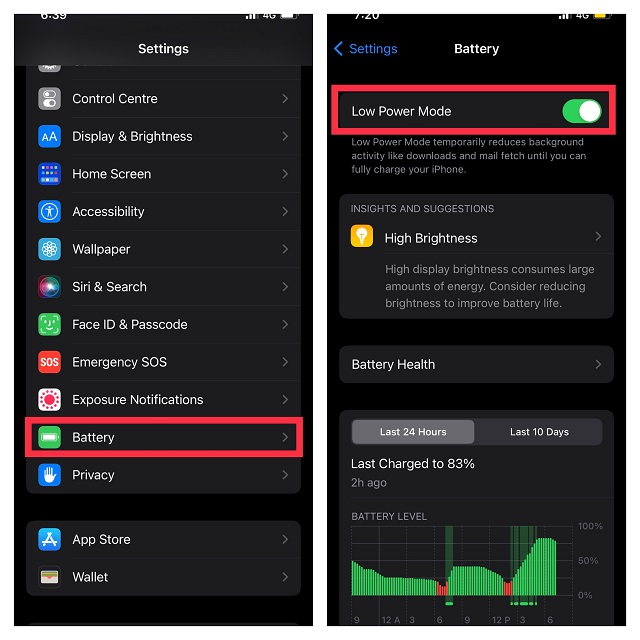
2. Затем запустите приложение «Ярлыки» и перейдите на вкладку «Автоматизация» на нижней панели навигации.
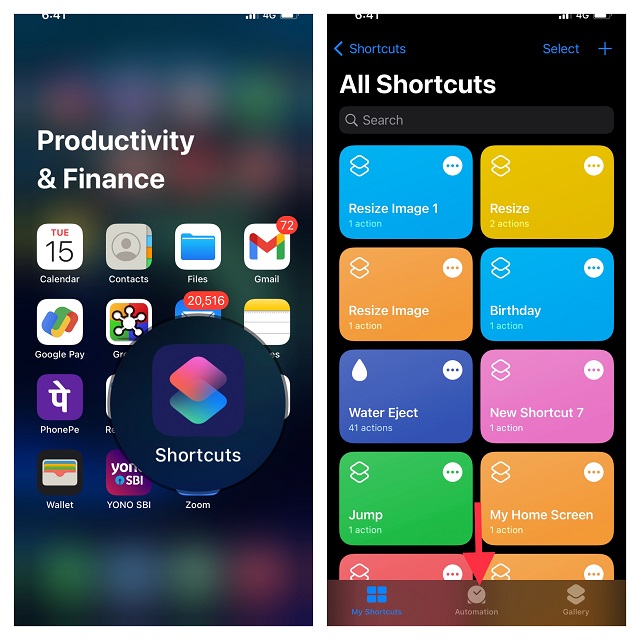
Примечание. Если приложение Apple Shortcuts недоступно на вашем устройстве, загрузите его из App Store. Это доступно бесплатно и поддерживает iPhone под управлением iOS 12 или более поздней версии.
3. Далее нажмите «Создать личную автоматизацию». Затем прокрутите вниз, чтобы найти уровень заряда батареи и выберите его.
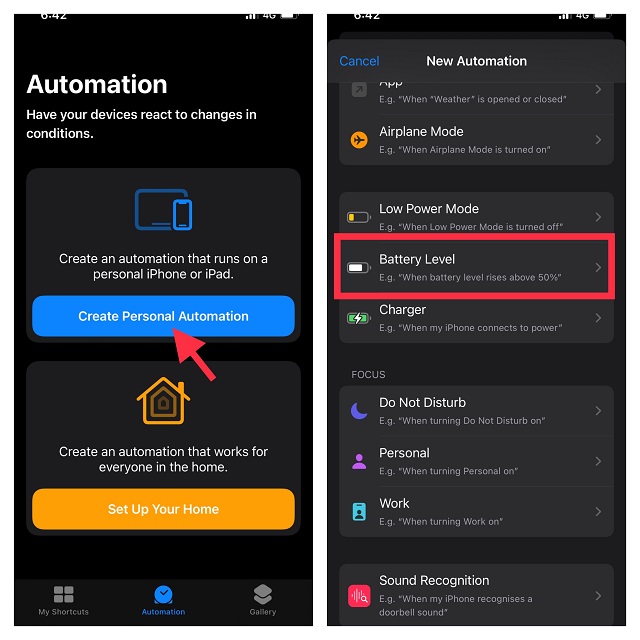
4. Далее перетащите ползунок влево или вправо, чтобы выбрать процент заряда батареи, если вы хотите, чтобы режим энергосбережения автоматически включался на вашем iPhone. Вы также можете включить режим энергосбережения, когда ваше устройство достигает этого процента или падает ниже него. Например, я собираюсь включить режим низкого энергопотребления, когда батарея достигает 50%. После того, как вы выбрали нужный процент заряда батареи, нажмите «Далее».
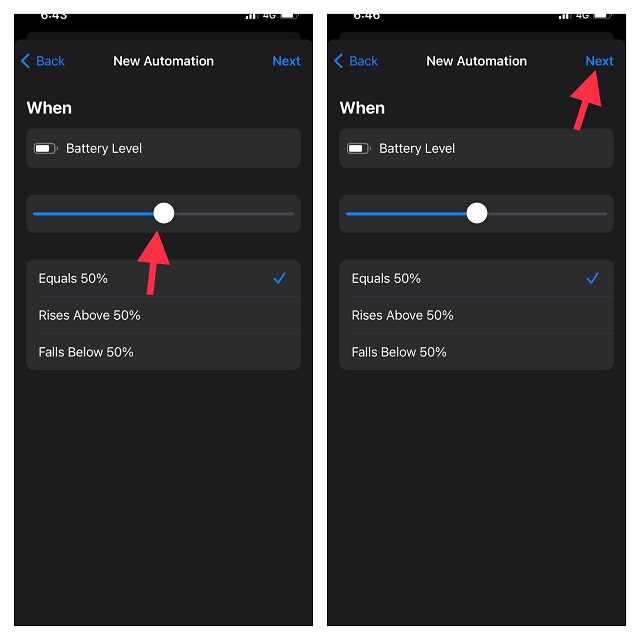
5. Здесь нажмите «Добавить действие». Затем найдите «Режим низкого энергопотребления» в строке поиска и выберите «Установить режим низкого энергопотребления».
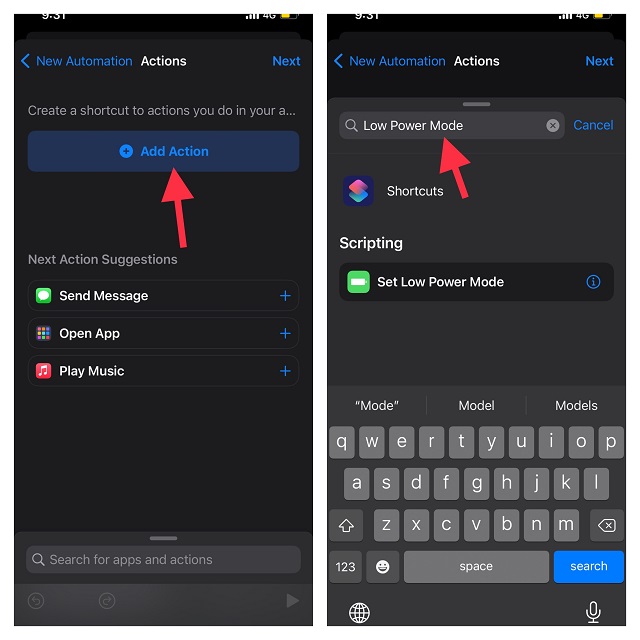
6. Нажмите «Далее» и обязательно нажмите «Готово» в правом верхнем углу экрана, чтобы подтвердить изменения ярлыка.
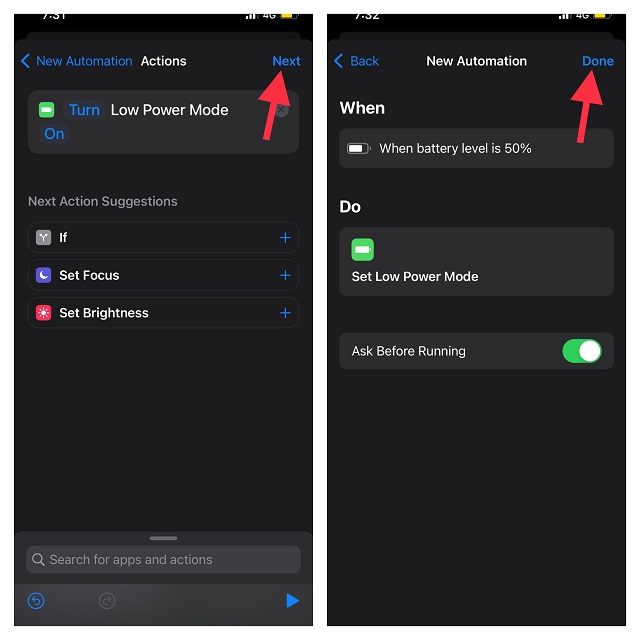
Примечание. Если вы не хотите, чтобы приложение «Ярлыки» отображало предупреждение при срабатывании автоматизации, отключите переключатель «Спрашивать перед запуском».
И это все! Ваш iPhone автоматически перейдет в режим низкого энергопотребления, чтобы сэкономить заряд батареи, как только он достигнет выбранного процента.
Держите режим энергосбережения постоянно включенным на iPhone
Есть еще один очень удобный ярлык, который позволяет постоянно включать режим пониженного энергопотребления. Если продление срока службы батареи вашего устройства важнее всего остального, вам обязательно следует использовать этот ярлык. Вот как это настроить:
1. Чтобы приступить к работе, откройте приложение «Ярлыки» на своем iPhone и перейдите на вкладку «Автоматизация» на нижней панели навигации.
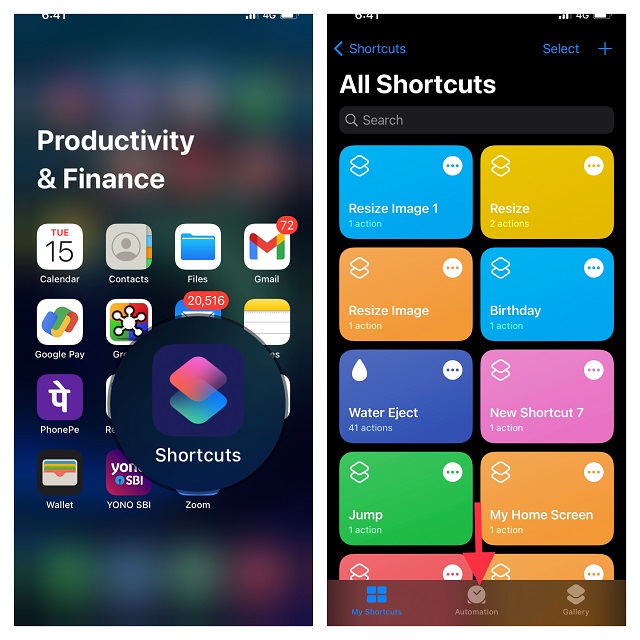
2. Теперь нажмите кнопку «Создать личную автоматизацию», чтобы добавить новую автоматизацию. Обратите внимание, что если у вас уже настроена автоматизация, вам сначала нужно будет нажать кнопку «+», а затем нажать кнопку «Создать персональную автоматизацию».
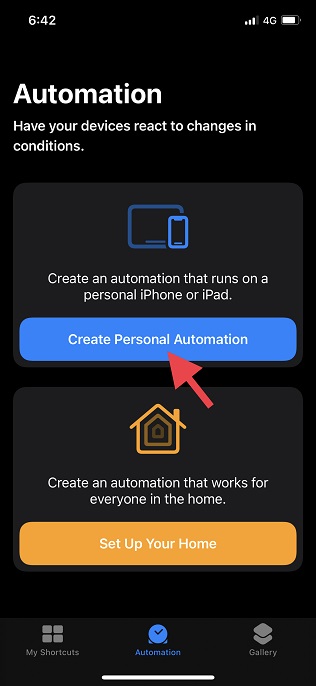
3. На панели «Новая автоматизация» прокрутите вниз, чтобы найти «Режим низкого энергопотребления», и выберите его.
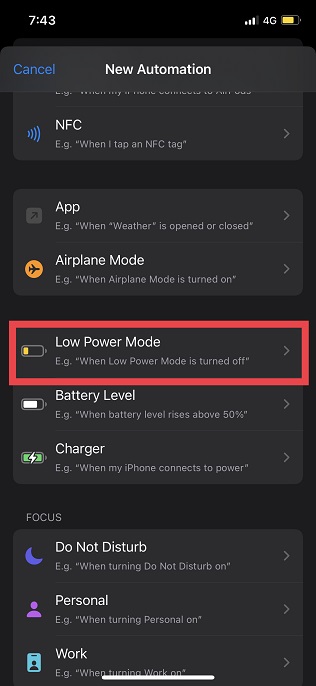
4. Далее мы настроим условия запуска автоматизации. Выберите параметр «Выключен» (должна быть показана синяя галочка внизу) и убедитесь, что параметр «Включен» не выбран. После этого нажмите «Далее» в правом верхнем углу экрана.
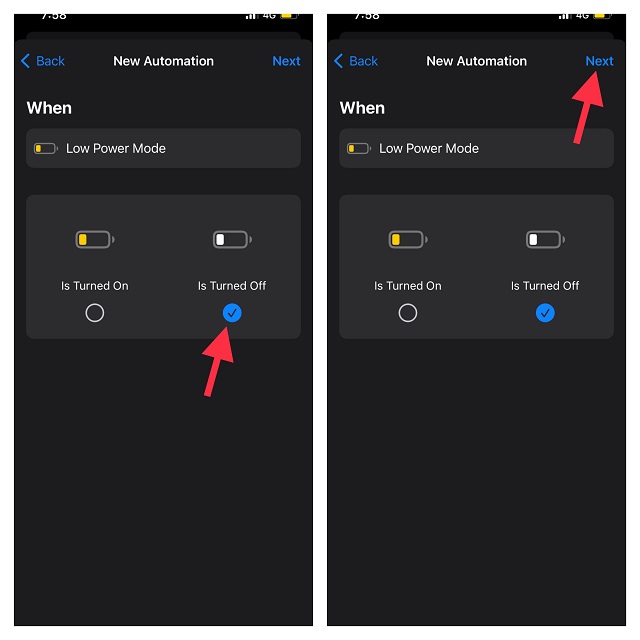
5. После этого нажмите «Добавить действие», найдите «Низкое энергопотребление» и выберите «Установить режим низкого энергопотребления».

6. Теперь действие «Установить режим низкого энергопотребления» по умолчанию будет «Включить режим низкого энергопотребления». Нажмите «Далее» в правом верхнем углу экрана и отключите переключатель «Спрашивать перед запуском». При появлении запроса нажмите «Не спрашивать» во всплывающем диалоговом окне, чтобы подтвердить свой выбор. Мы сделали это, чтобы гарантировать, что приложение «Ярлыки» не будет отображать всплывающее сообщение каждый раз, когда запускается автоматизация.
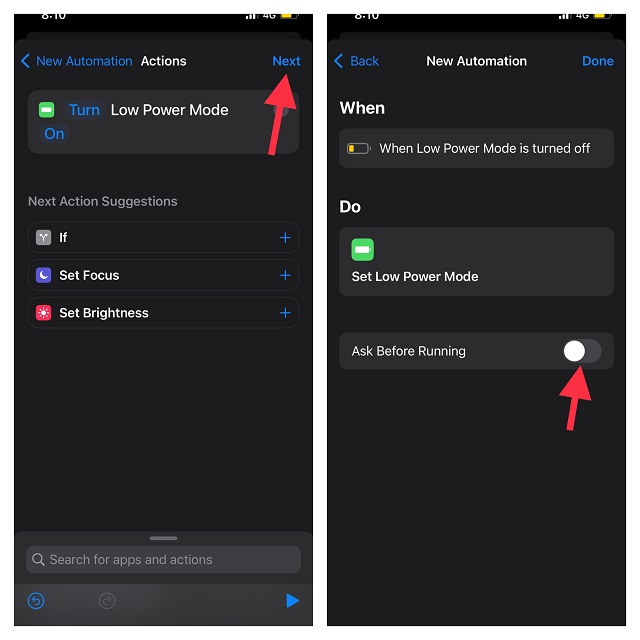
7. В конце обязательно нажмите «Готово», чтобы сохранить изменения. В дальнейшем каждый раз, когда режим энергосбережения отключается, приложение «Ярлыки» будет включать его.
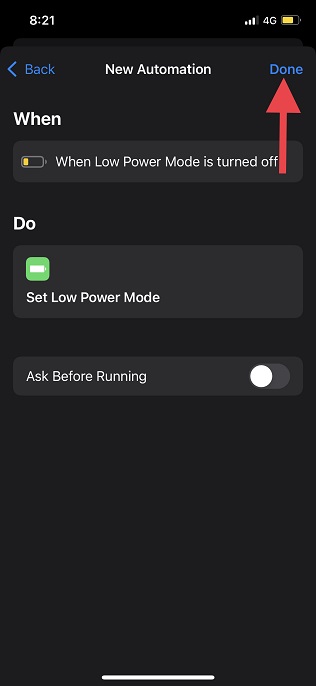
Отключить / удалить автоматизацию режима низкого энергопотребления на iPhone
Если вам больше не нужно использовать автоматизацию режима энергосбережения на вашем iPhone, вы можете отключить или даже удалить ее из приложения «Ярлыки». Мы подробно описали шаги для обоих методов прямо здесь:
1. Откройте приложение «Ярлыки» на своем iPhone и перейдите на вкладку «Автоматизация» в нижней части экрана.
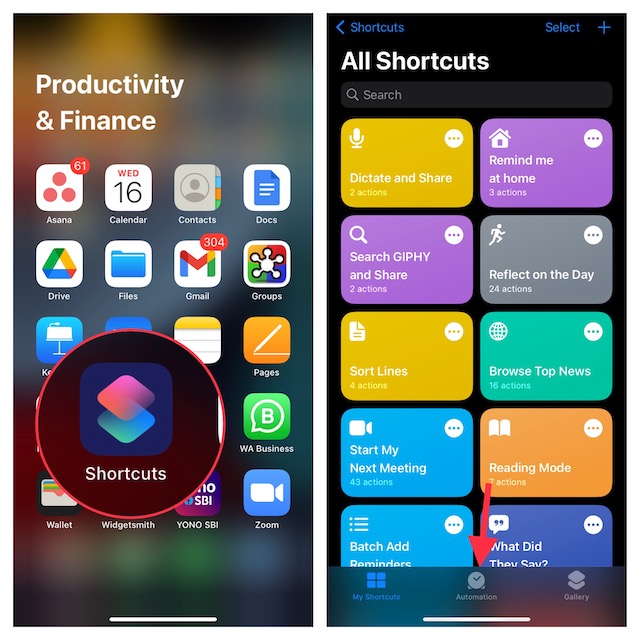
3. Чтобы отключить любую автоматизацию, коснитесь ее, а затем выключите переключатель «Включить эту автоматизацию». Обязательно нажмите кнопку «Готово» в правом верхнем углу, чтобы подтвердить изменение.
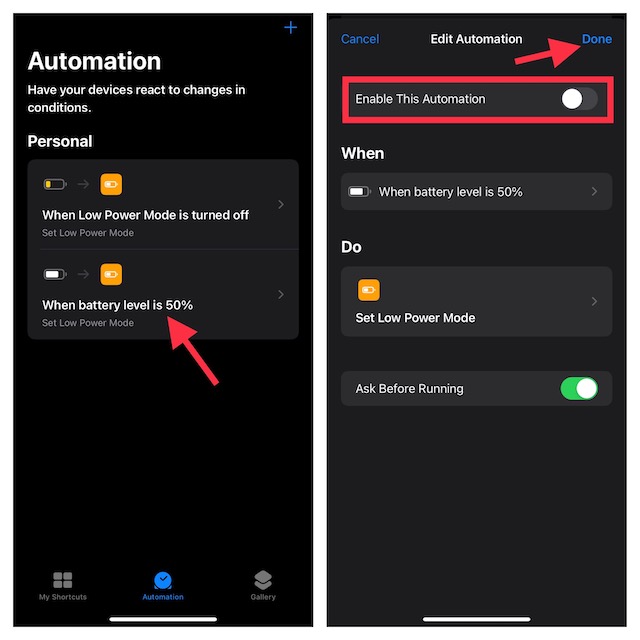
2. Если вы хотите удалить автоматизацию, проведите по ней вправо и влево, а затем нажмите красную кнопку «Удалить».
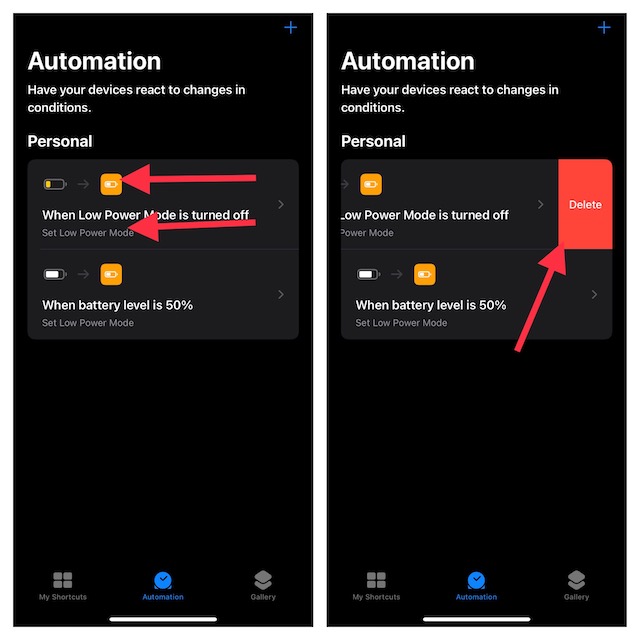
Советы, чтобы получить максимальную отдачу от режима энергосбережения на iPhone
Ну вот! Вот как вы можете автоматизировать суперполезный режим энергосбережения на вашем iOS-устройстве. Учитывая, насколько это важно для экономии заряда батареи, когда она разряжается, максимально используйте ярлыки, чтобы либо автоматически запускать ее при желаемом проценте заряда батареи, либо оставить ее включенной постоянно. Поскольку это надежные ярлыки, они работают без проблем. Тем не менее, поделитесь своими мыслями об этих обходных путях режима низкого энергопотребления в комментариях. Если вы хотите узнать больше таких интересных советов, ознакомьтесь с нашим обзором лучших ярлыков для iPhone.